本文讲述了在使用PC Station时遇到的常见问题及解决方案。
PCS 7中PC Station使用的常见问题
Q1:为什么在STEP 7中配置PC站的硬件时找不到WinCC application?
Q2:为什么在SCE(Station Configuration Editor)里添加组件的列表里找不到IE General?
Q3:如何快速查找到CP1613的MAC地址?
Q4:为什么NetPro中无法建立PC站与400H之间的S7 容错连接,提示没有可用连接资源?
Q6:为什么不能从工程师站远程配置其它OS站的SCE?
Q7:PC站里插了两块CP1613,如何建立与400H的容错通讯?
Q8:在CPU运行过程中下载PC站,会不会影响控制器的运行?
Q9:将PG/PC设置成PC内部,还可以使用“编辑以太网节点”搜索MAC地址吗?
Q10:采用PC 站组态方式后,是否在WinCC里还可以手动配置通讯连接?
Q11:为什么IE General网卡下载后处于STOP状态?
Q12:如何在不停CPU的前提下增加一个PC站连接?
Q13:使用PLC SIM进行模拟时,是否需要下载PC站?
Q14:如何知道PC站与400H控制器的容错连接是否正常?
Q15:在PC站下装时,如何根据出错的提示,判断故障的原因?
Q16:冗余服务器,主服务器的通讯正常,从服务器则与一部分控制器通讯不上?
Q1:为什么在STEP 7中配置PC站的硬件时找不到WinCC application?
A1:找不到WinCC application有两种可能的原因:
一种可能是安装WINCC时没有选择“集成”选项,正确的安装步骤是,需要在安装WinCC时选择自定义安装,在“组件”--“通讯”中选择“AS-OS Engineering”,详细请参考:
与 STEP 7 集成的 WinCC 组态示例
34995306
如果已经选择了集成安装,还出现这样的问题,可能是兼容性问题,需要检查操作系统、STEP7、Simatic Net和WinCC版本的兼容性,请参阅:
西门子技术支持网站上Step 7 最新的兼容性大全
18734363
Q2:为什么在SCE(Station Configuration Editor)里添加组件的列表里找不到IE General?
A2:对于Simatic Net V6.1以上的版本,要检查网卡驱动是否正确安装,网卡是否被禁用了,Simatic Net 与操作系统是否兼容。
对于Simatic Net V6.1或者V6.0版本的软件,在SCE的组件里无法直接插入IE General,需要在Simatic Net 的控制台里,将网卡从PG模式切换到组态模式(Configured mode),并设置Index号,按确定后,系统会将IE General插在对应的SCE插槽上。

图1:从控制台配置SCE里IE General
Q3:如何快速查找到CP1613的MAC地址?
A3:从 开始菜单®Simatic ®Simatic Net®Simatic Console,打开控制台,依次展开“Modules”® “CP1613”®“Address”,找到CP1613的MAC地址。
Q4:为什么NetPro中无法建立Simatic PC站与S7- 400H的S7 容错连接(S7 Fault Tolerant),提示没有可用连接资源?
A4:PC站与400H的S7容错连接采用ISO协议,基于MAC地址的通讯协议。因此,一定要设置好CP1613的MAC地址,400H侧的CP443-1的MAC地址也要配置好。
此外,两个CP443-1和CP1613必须分配到同一个以太网中,多项目之间则必须合并网络。
Q6:为什么不能从工程师站远程配置其它OS站的SCE?
A6:通过工程师站远程对其它OS站的SCE进行配置的功能,该功能基于终端总线访问的方式,和系统总线无关。因此,ES和OS之间必须能通过终端总线相互访问,而且在Simatic Shell必须正确设置终端总线的接口,如下图所示:

图2:检查远程配置SOE的条件
Q7:PC站里插了两块CP1613,如何建立与S7 - 400H的容错通讯?
A7:一般情况下,PC站上只需插入一块CP1613,即可实现操作员站与S7 - 400H冗余控制器的冗余通讯。在某些应用场合,需要更高的可用性,这种情况下需要用到两块CP1613,基于不同的网络结构,可以实现不同程度的冗余。以双环网冗余为例介绍:
在400H的每个RACK机架配置两块CP443-1,操作员站(服务器或者单站)各配两块CP1613,系统总线采用双环网,网络拓扑结构如下图所示。
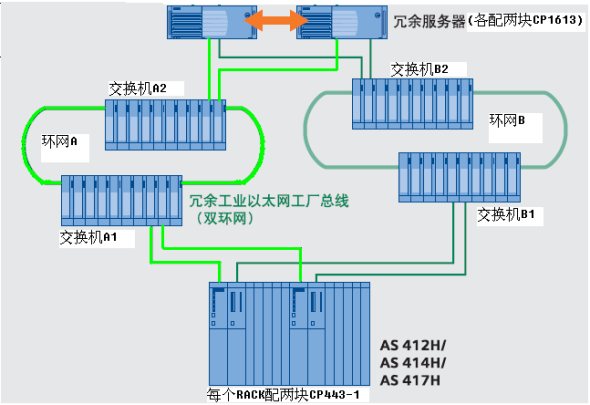
图3: 双环网的拓扑结构示意图
由于两个环网之间并没有互连,在组态网络时需要建立两条以太子网A和B,CP1613和CP443-1根据物理拓扑结构分配到A、B两个以太子网络,

图4: Netpro里双环网的拓扑结构
PC站与S7-400H侧在建立容错连接时,最后一步的连接属性里,勾中“Enable MAX CP Redundancy”选项,可以实现最多4个通讯冗余链路。

图5:双CP1613双环网的冗余连接图
更多冗余通讯方案的配置可参考:
SIMATIC 容错系统 S7-400H中文手册 第11.3章
1186523
Q8:在CPU运行过程中下载PC站,会不会影响控制器的运行?
A8:PC站的下载只是将PC站的配置下载到了操作员站的SCE里,并没有下载到控制器里,所以不会影响控制器的运行,会影响到目标PC站的通讯。
Q9:将PG/PC设置成PC内部,还可以使用“编辑以太网节点”搜索MAC地址吗?
A9:不可以。要搜索CP443-1或者交换机的MAC地址,可以将PG/PC设置成ISO Ind 本机的普通以太网卡。
注意:并不是所有的Simatic Net版本都支持CP1613的MAC地址搜索功能,因此设置成CP1613(ISO)的方式可能扫描不到网络上的节点。
Q10:采用PC 站组态方式后,是否在WinCC里还可以手动配置通讯连接?
A10:采用PC站组态方式,在WINCC中应建立Named Connection方式的连接后,在WINCC里仍然支持其它类型的通讯连接,但是其它类型的通讯连接与PC站是不相关的。
Q11:为什么IE General网卡下载后处于STOP状态?
A11:在PC 站的硬件组态里配置IE General网卡时,如果配置了IP地址,就一定要与目标OS站的IP地址一致,否则PC站下装后,SCE里的IE General网卡会无法正常工作,处于STOP状态。
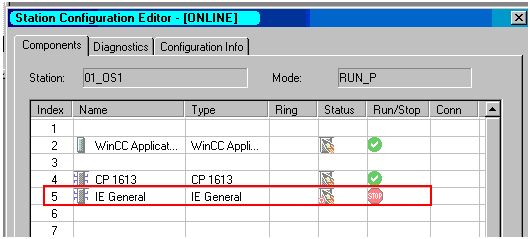
图6: IE General 网卡STOP显示图
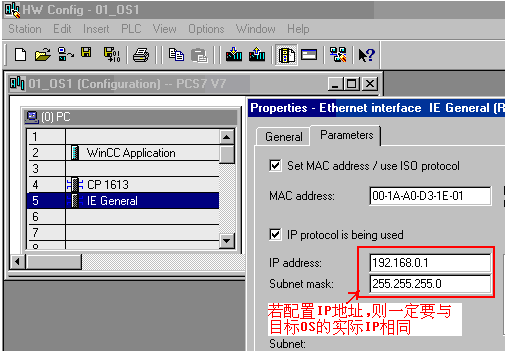
图7:PC组态里的IP地址配置示意图
Q12:如何在不停CPU的前提下增加一个PC站连接?
A12:可以实现在线增加连接,操作步骤如下:(此处以与S7-400H增加连接为例)
在NetPro里添加一个PC站到S7-400H控制器的容错连接,选中新建立的连接,单击鼠标右键,选择“下载选中的连接”,这时系统会将连接分别下载至控制器和PC站而不停机。

图8: 网络组态里下装增加的OS站的连接
Q13:使用PLC SIM进行模拟时,是否需要下载PC站?
A13:使用模拟器时,并不需要将本机的PC组态下装到SCE,只要PC组态编译正常即可。在使用模拟器时,S7及WINCC与模拟器通讯靠的是模拟器内部提供的接口。
Q14:如何知道PC站与S7-400H控制器的容错连接是否正常?
A14:可以在NetPro里通过连接状态查看器查看,方法如下:
在网络组态里选中S7-400H控制器中的一个,按下工具栏的 按钮,会在控制器的连接列表里显示出连接状态,如果连接状态是一个绿色的三角形,说明连接正常,具体操作及可能的连接状态如下图所示。

图9: NetPro里监视控制器的连接状态
Q15:在PC站下装时,如何根据出错的提示,判断故障的原因?
A15:PC站的下载过程中,先是下装到站管理器“Station manager”,接着依次从SCE里的第一槽开始下装,根据下装过程出错的位置及错误提示信息,可以大致判断出故障的原因。
1)在PCS 7组态了一个PC站,程序能够很好的下载到AS里面,但是下载本地的PC站时的时候总是出现:unable to reach the module station manager via to online interface 点ok之后出现unable to establish connection to mould station manager(index125) in station OP1(OP1是本地的PC站的名字)?
分析:可能是由于PG/PC接口设置不正确,将Set PG/PC interface中S7ONLINE(Step7)-->PC internal(local)。
2)下装PC站到Station manager这一步时,提示不能建立连接,连接伙伴没有响应?
分析:从下载的进度条可以看出,下载还没有开始,如果是下载本地PC站,应检查PG/PC接口是否设置成PC Internal内部,或者SCE里是否有相应一块CP模板处理器都没有插入。如果是下载到其它的PC站,检查MAC地址和物理网络连接。

图10: PC站下载时故障提示(一)
3)下装本地PC站时,提示不能建立与CP1613的连接,连接伙伴未响应。

图11:PC站下载时故障提示(二)
分析:从下载进度条上可以看出,PC站下载已经进行了一部分,说明已经与PC站的Station manager建立了连接,只是联系不到CP1613网卡,应检查一下PC站与SCE的组态是否一致。
Q16:冗余服务器,主服务器的通讯正常,从服务器则与一部分控制器通讯不上?
A16:首先检查服务器与各控制器的物理连接是否正常。其次在NetPro中对比一下两个服务器的连接列表,看到控制器的连接名是否一致,如下图所示:
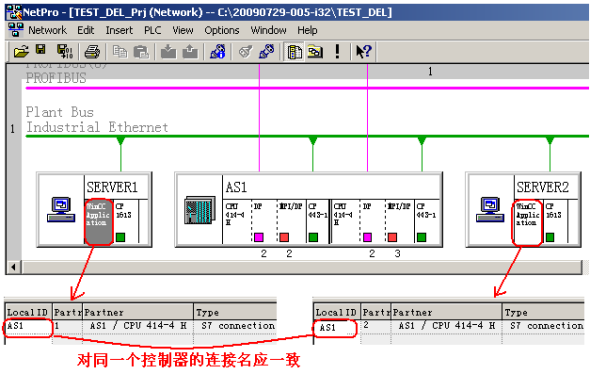
图12: 冗余SERVER的连接列表检查
关键词
PC Station,S7连接,以太网,MAC 地址,ISO,SCE
您可以前往全球资源库查看此文档




 5.0 分
5.0 分




 关联文档
关联文档
 看过该文档的用户还看过哪些文档
看过该文档的用户还看过哪些文档













 西门子官方商城
西门子官方商城


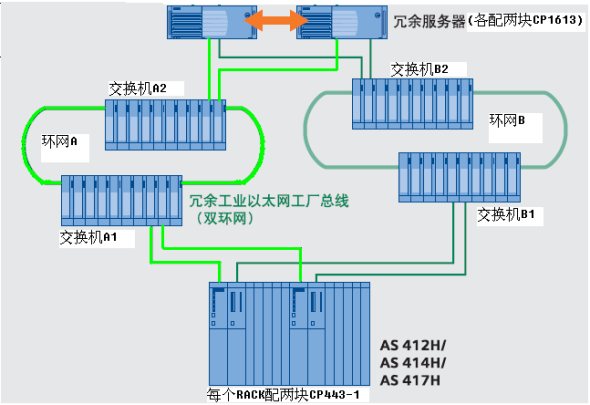


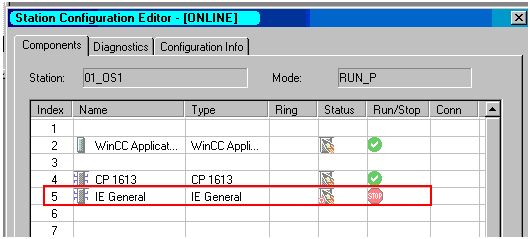
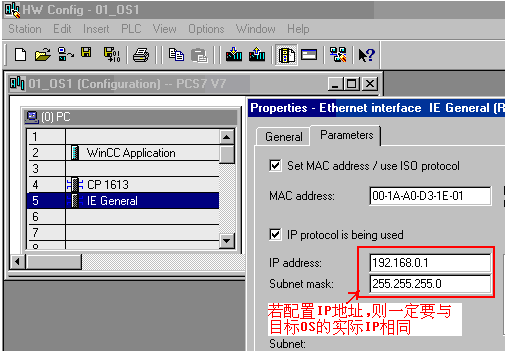




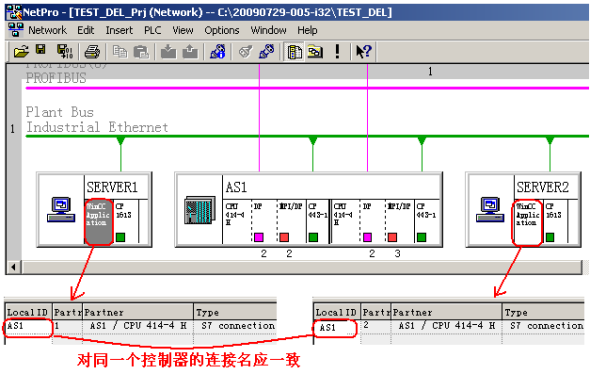



























扫码分享